win11安裝找不到驅(qū)動(dòng)器解決方法
我們在安裝win11系統(tǒng)時(shí),需要選擇對應(yīng)的驅(qū)動(dòng)器進(jìn)行安裝,但是有些朋友表示發(fā)現(xiàn)在選擇時(shí)沒有可以選擇的驅(qū)動(dòng)器,這可能是因?yàn)槲覀儧]有安裝對應(yīng)的處理器驅(qū)動(dòng),下面就一起來看一下解決方法吧。
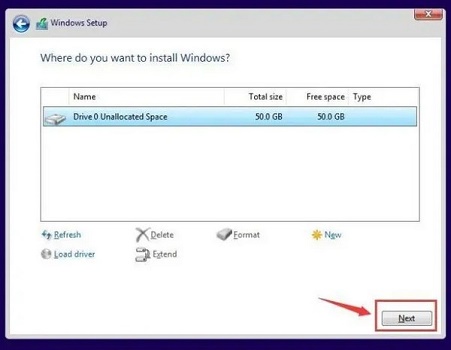
方法一:
1、首先我們重啟電腦,在開機(jī)使用熱鍵進(jìn)入bios設(shè)置,接著按下“F7”或點(diǎn)擊右下角的“Advanced Mode”
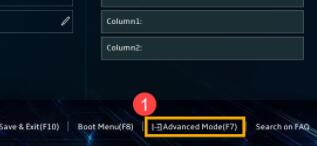
2、接著在advanced選項(xiàng)卡下,找到“VMD setup menu”
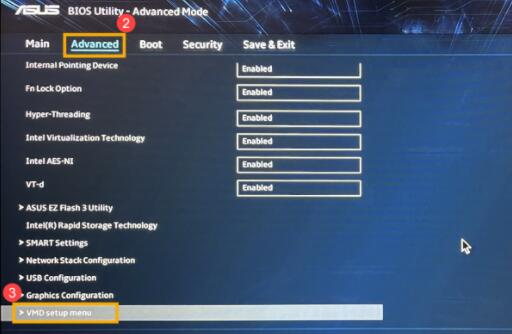
3、選擇下方的“Enable VMD controller”將它更改為“Enabled”
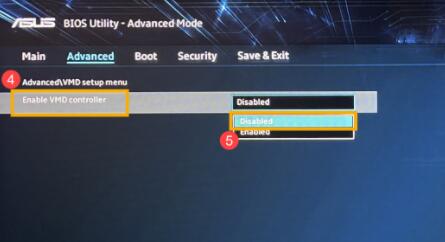
4、設(shè)置完成后,按下鍵盤“F10”,然后選擇“ok”進(jìn)行保存,再重啟電腦即可。
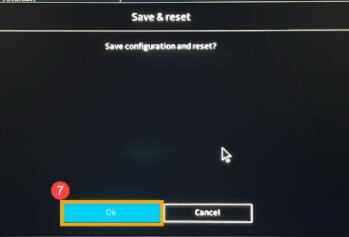
方法二:
1、如果我們在bios設(shè)置中找不到上方的相關(guān)設(shè)置,那么就只能手動(dòng)安裝驅(qū)動(dòng)器了。
2、首先需要了解我們的處理器型號,接著進(jìn)入微軟網(wǎng)站,找到對應(yīng)處理器的驅(qū)動(dòng)下載。
3、下載完成后,將它解壓縮,然后放入到u盤中。
4、最后在安裝win11時(shí)插入u盤,選擇加載驅(qū)動(dòng)器就可以了。
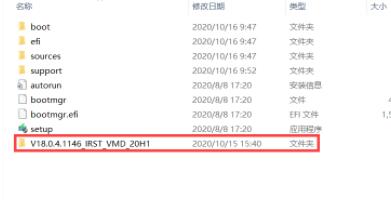
相關(guān)文章:win11常見問題匯總 | win11安裝教程 | 教你繞過tpm2.0限制
以上就是win11安裝找不到驅(qū)動(dòng)器解決方法介紹了,大家快去試著找回自己的驅(qū)動(dòng)器吧。想知道更多相關(guān)教程還可以收藏好吧啦網(wǎng)。
以上就是win11安裝找不到驅(qū)動(dòng)器解決方法的全部內(nèi)容,望能這篇win11安裝找不到驅(qū)動(dòng)器解決方法可以幫助您解決問題,能夠解決大家的實(shí)際問題是好吧啦網(wǎng)一直努力的方向和目標(biāo)。
相關(guān)文章:
1. 中興新支點(diǎn)操作系統(tǒng)全面支持龍芯3A3000 附新特性2. Win11系統(tǒng)搜索不到藍(lán)牙耳機(jī)怎么辦?Win11搜索不到藍(lán)牙耳機(jī)解決方法3. 如何從Windows 10升級到Windows 11?Win10升級到Win11的正確圖文步驟4. UOS怎么設(shè)置時(shí)間? 統(tǒng)信UOS顯示24小時(shí)制的技巧5. VMware Workstation虛擬機(jī)安裝VMware vSphere 8.0(esxi)詳細(xì)教程6. 統(tǒng)信UOS個(gè)人版(V201030)正式發(fā)布 新增功能匯總7. 鼠標(biāo)怎么設(shè)置為左手? deepin20左手鼠標(biāo)設(shè)置方法8. freebsd 服務(wù)器 ARP綁定腳本9. Mac版steam錯(cuò)誤代碼118怎么解決?Mac版steam錯(cuò)誤代碼118解決教程10. 電腦怎么安裝雙系統(tǒng)?Win11 和 Win7雙系統(tǒng)安裝圖文教程

 網(wǎng)公網(wǎng)安備
網(wǎng)公網(wǎng)安備